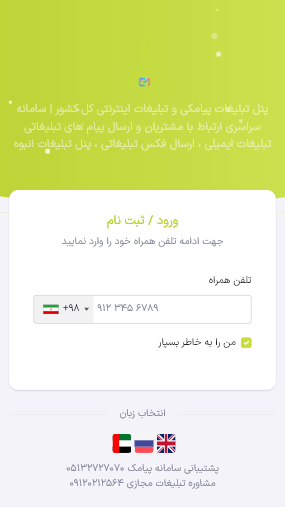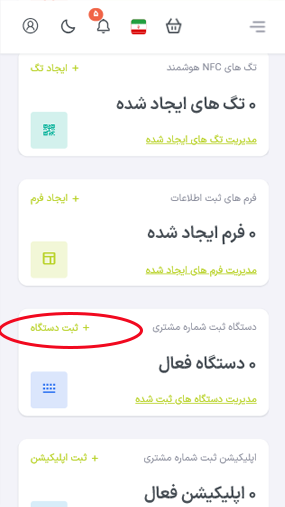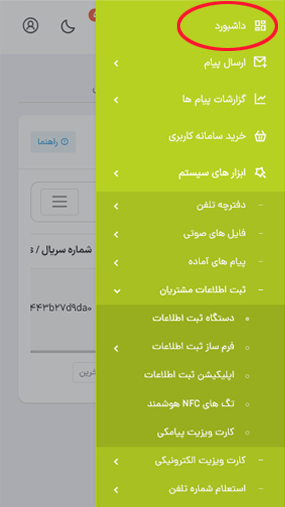مشتری گرامی، با برداشتن لیبل هولوگرام روی دستگاه، دستگاه از گارانتی خارج می شود. لطفا دقت لازم را مبذول دارید.
دقت بفرمائید در همه مراحل اعداد را بصورت انگلیسی وارد نمائید
ابتدا دستگاه را به آداپتور و سپس به برق متصل کنید تا روشن شود در ابتدا علامت وای فای روی دستگاه غیرفعال است که به معنای عدم اتصال دستگاه به مودم (WiFi) می باشد.
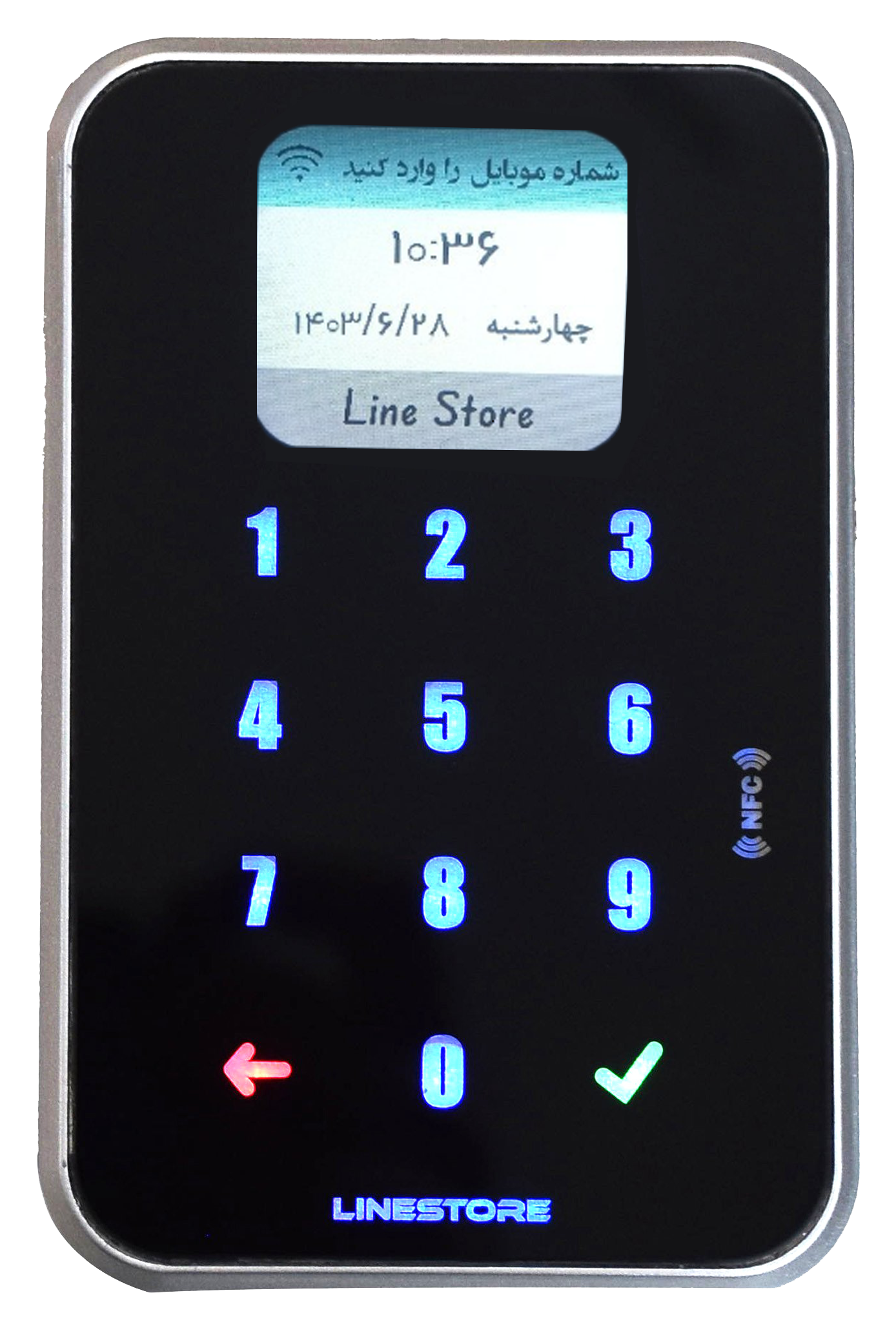
در این مرحله برای اتصال دستگاه به مودم ابتدا دیتای تلفن همراه خود را غیر فعال کنید همچنین در صورت استفاده از فیلتر شکن آن را غیر فعال کنید و سپس WiFi موبایل خود را روشن کرده و از قسمت دستگاه های در دسترس linestore یا VIPCRM را انتخاب و به آن متصل شوید.

در قسمت رمز ۱۲۳۴۵۶۷۸ را وارد کرده و گزینه اتصال را بزنید تا به دستگاه متصل شوید.
حتما پس از اتصال به وایفای مورد نظر، دیتای گوشی را خاموش کنید.
اعداد را انگلیسی وارد کنید
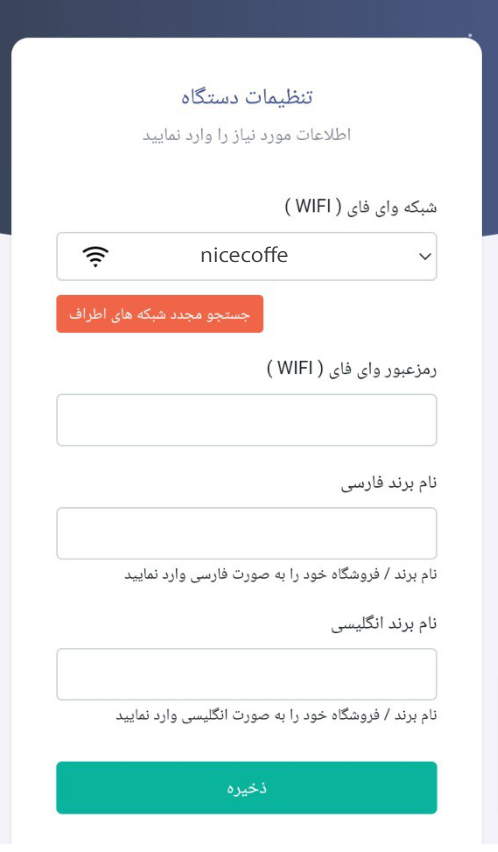
در این قسمت ممکن است در تلفن همراه با پیغام ممکن است اینترنت در دسترس نباشد مواجه شوید. گزینه (keep) حفظ اتصال wifi را انتخاب کنید:

در مرحله بعد وارد مرورگر (google chrome, Firefox) تلفن همراه خود شده و در نوار آدرس عبارت زیر را وارد نمایید (دقت کنید که حتما زبان صفحه کلید انگلیسی باشد)
192.168.4.1
اعداد را انگلیسی وارد کنید
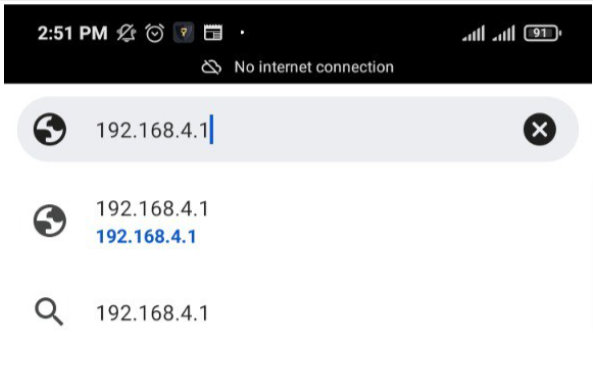
پس از وارد کردن ،آدرس صفحه زیر برای شما نمایش داده خواهد شد. در قسمت “ WiFi ” نام مودم خود را انتخاب نمایید و در قسمت رمز عبور WiFi رمزی که با آن به مودم خود متصل میشوید را وارد نمایید، سپس نام فروشگاه خود را وارد کرده و گزینه ذخیره را بزنید.حال برند انگلیسی روی دستگاه نمایش داده می شود.
با ضربه بر روی دکمه نارنجی رنگ جستجو می توانید وایفای اطراف را جستجو و انتخاب کنید.
اعداد را انگلیسی وارد کنید
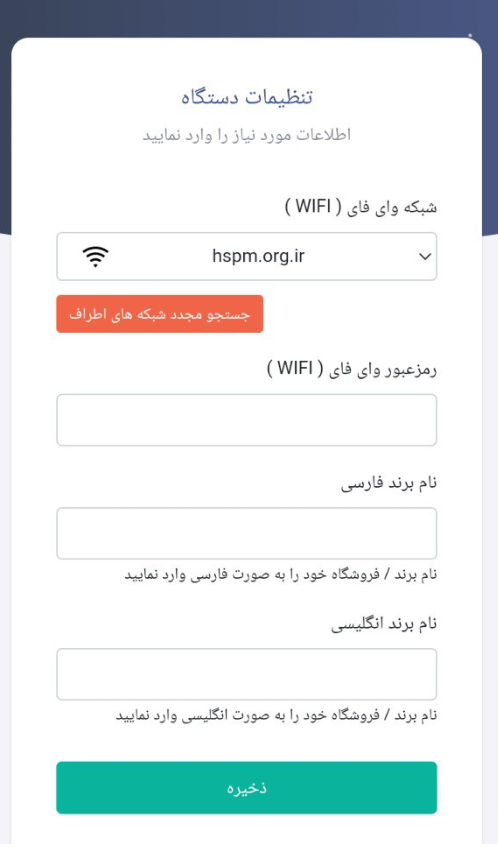
در این قسمت دستگاه اطلاعات مودم را ذخیره میکند.
حال روی دستگاه پیام ” اطلاعات مودم ذخیره شود؟ ” نمایش داده می شود در این مرحله گزینه تیک را انتخاب کرده و منتظر شوید تا دستگاه به وای فای متصل شود.

پس از اتصال دستگاه به مودم (WiFi) علامت وای فای ثابت و شفاف می شود (مانند تصویر )و می توانید وایفای گوشی را خاموش کنید.
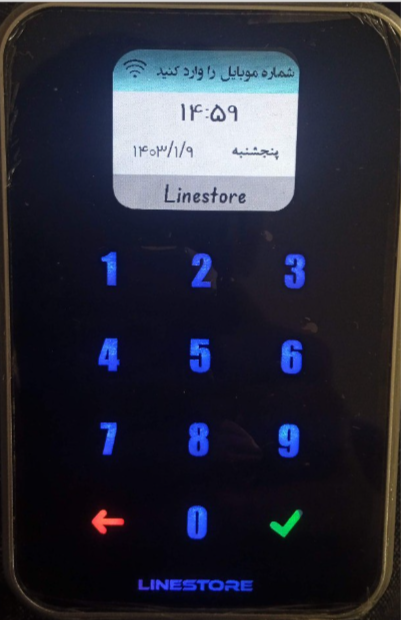
به شماره ای که در مرحله قبل وارد کردید کد 5 رقمی ارسال میشود.
طبق تصویر کد 5 رقمی خود را وارد کنید.
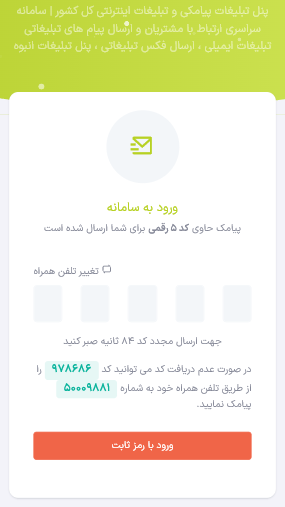
نام و نام خانوادگی خود را وارد کنید.
(اطلاعات خود را حتما مطابق شناسنامه وارد کنید)
در قسمت پکیج طبق تصویر گزینه سامانه نقره ای 1 ساله را انتخاب کنید.
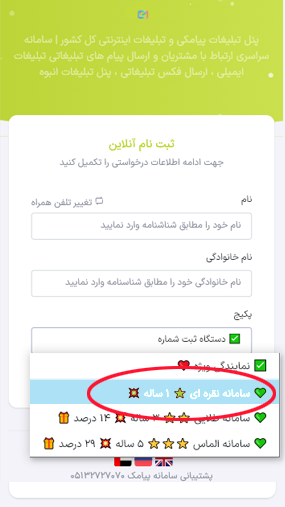
بعد از مرحله پرداخت سامانه روی شکل آدمک سمت چپ بالا بزنید سپس گزینه ارسال مدارک را انتخاب کنید.

فرم دریافت اطلاعات را با اطلاعات صحیح پر کنید.
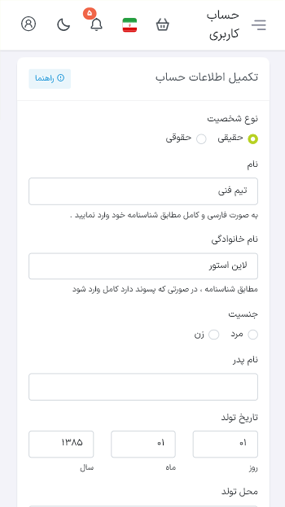
در این مرحله تصویر کارت ملی خود را بارگزاری کنید.
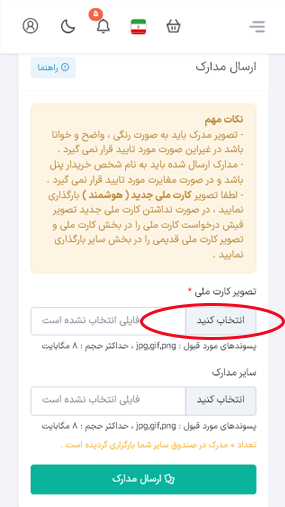
در صورت ارسال موفق کارت ملی پیام “با موفقیت بارگزاری گردیده است و در انتظار تائید می باشد” ظاهر می شود.
تایید مدارک از طریق پیامک به اطلاع شما خواهد رسید.
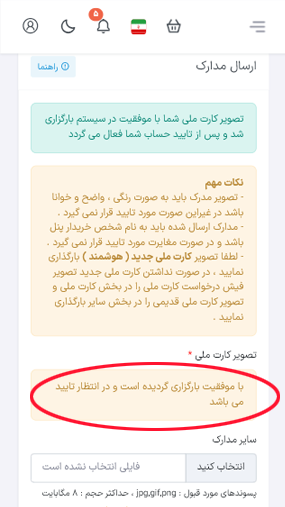
بعد از تائید مدارک باید دستگاه خود را در سامانه تعریف کنید.
طبق تصویر به داشبورد بروید:
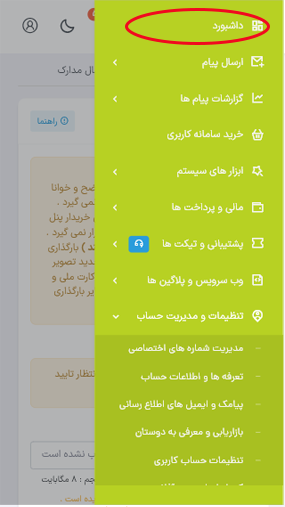
حال عددی که مشاهده می کنید را بر روی دستگاه وارد کنید.
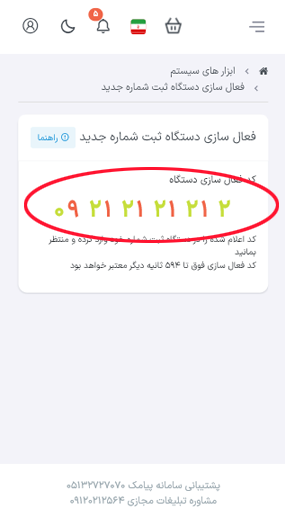
طبق تصویر عدد را در دستگاه وارد کنید و علامت تیک سبز رنگ را لمس کنید:
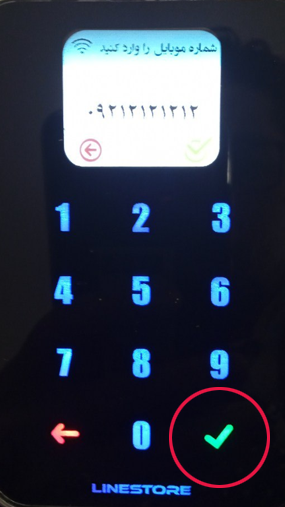
بدون وارد کردن عدد فقط تیک سبز را بزنید تا به مرحله بعد بروید.
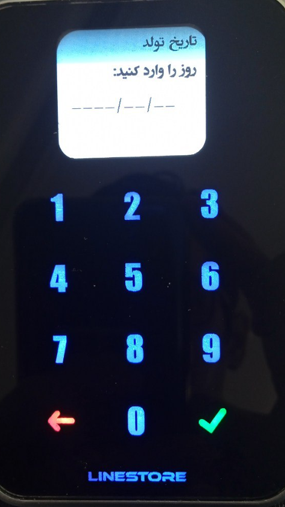
بدون وارد کردن عدد فقط تیک سبز را بزنید تا به مرحله بعد بروید.
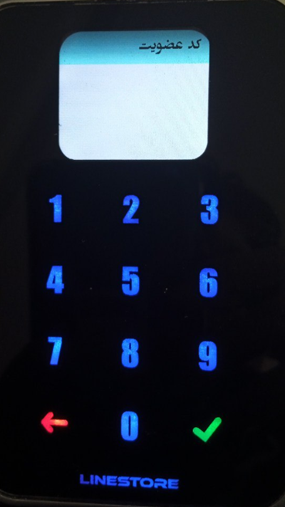
دستگاه شما با موفقیت در سامانه ثبت شد.
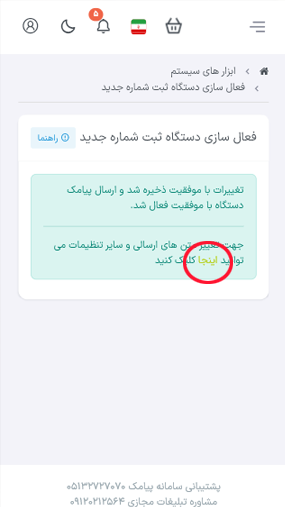
در صورت مشاهده پیام پرداخت هزینه روی دکمه استفاده از مدت زمان رایگان ضربه بزنید.
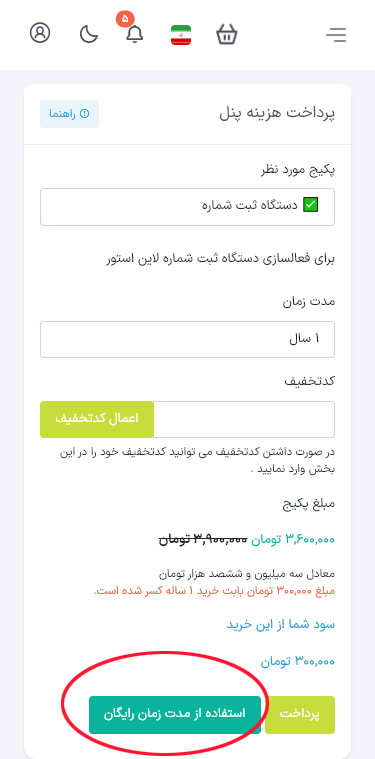
طبق آموزش در مرحله 21 یک دستگاه در سامانه اطلاع رسانی تعریف شد. حال می خواهیم تنظیمات ارسال پیامک دستگاه را ویرایش کنیم.
طبق تصویر پایین از قسمت دستگاه ثبت شماره مشتری بر روی مدیریت دستگاه های ثبت شده ضربه بزنید.
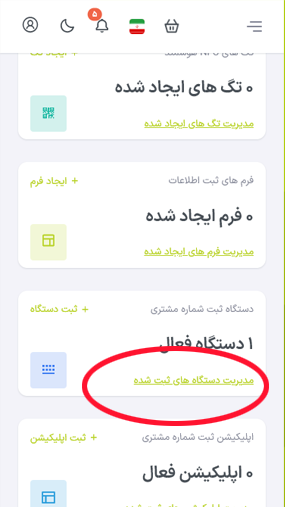
در این قسمت لیست دستگاه هایی که در سامانه شما تعریف شده است ظاهر می شود.
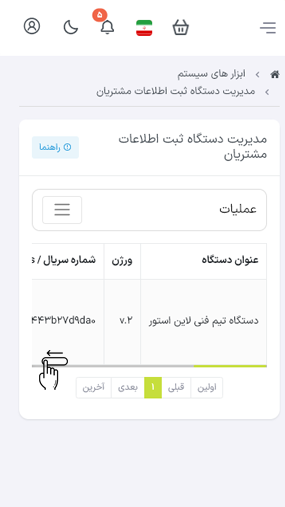
در مقابل هر دستگاه تعریف شده گزینه های تنظیمات و حذف وجود دارد.
طبق تصویر پایین از قسمت عملیات بر روی تنظیمات دستگاه ضربه بزنید.
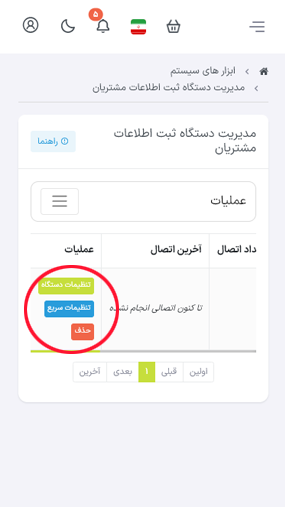
برای سریع تر ثبت کردن تنظیمات از این گزینه استفاده شود:
نام برند مورد نظر که در پیامک قید می شود را وارد نمایید.
عبارتی که متن های پیامک شما می خواهید شروع شود وارد کنید.
تلفن همراه مورد نظر که در متن پیامک قید می شود را وارد کنید.
تلفن ثابت مورد نظر که در متن پیامک قید می شود را وارد کنید.
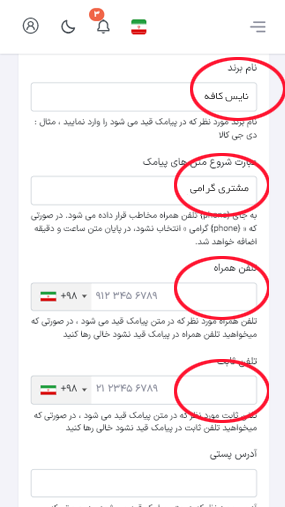
آدرس مورد نظر که در متن پیامک قید می شود را وارد کنید.
آدرس وب سایت مورد نظر که در متن پیامک قید می شود را وارد کنید.
ای دی اینستاگرام مورد نظر که در متن پیامک قید می شود را وارد کنید.
ای دی تلگرام مورد نظر که در متن پیامک قید می شود را وارد کنید.
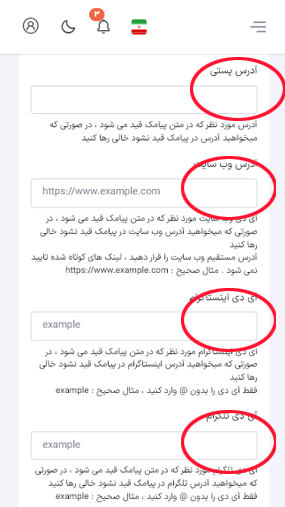
ای دی روبیکا مورد نظر که در متن پیامک قید می شود را وارد کنید.
در انتها ذخیره تنظیمات را بزنید.
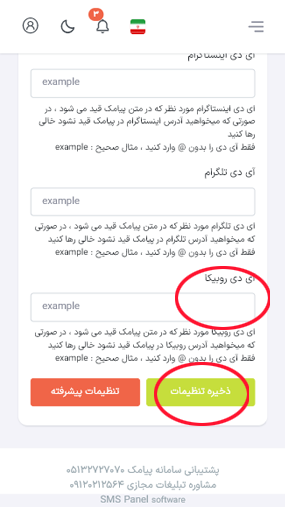
در این قسمت می توانید نام دستگاه را وارد نمائید. همچنین در صورت تمایل می توانید شیفت کاری تعریف کنید.
طبق تصویر پایین تیک گزینه شیفت های کاری فعال شود را بزنید.
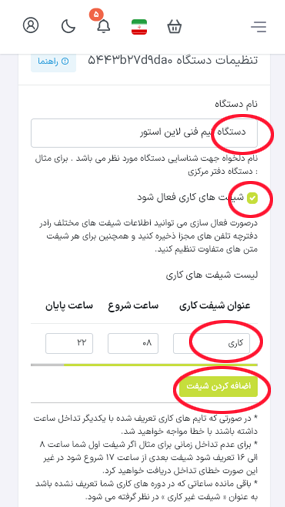
برای اضافه کردن شیفت کاری بر روی دکمه اضافه کردن شیفت ضربه بزنید.
هم چنین می توانید هر شیفت کاری را حذف کنید.
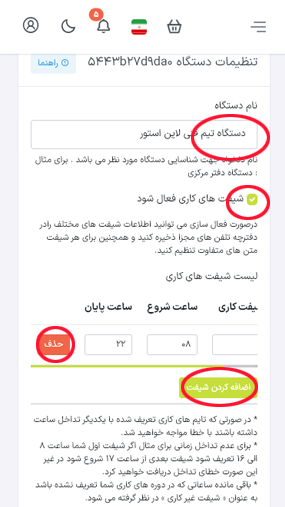
در این قسمت می توانید برای شیفت های کاری و غیر کاری، دفترچه تلفن اختصاص دهید.
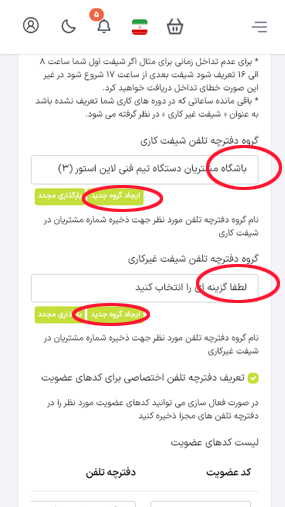
در این قسمت می توانید برای هر کد عضویت یک دفترچه تلفن اختصاص دهید.
عملیات مخاطب تکراری: در صورتی که شماره وارد شده از قبل در دفترچه تلفن موجود باشد ، می توانید انتخاب کنید چه اقدامی صورت بگیرد.
ذخیره تعداد دفعات ورود شماره: در صورتی که کاربر برای دفعه دوم شماره خود را وارد دستگاه می کند می توانید انتخاب کنید چه اقدامی صورت بگیرد.
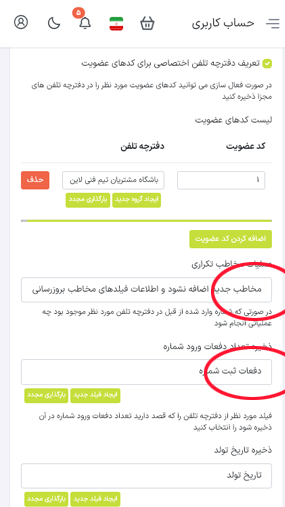
در این قسمت می توانید برای ذخیره تاریخ تولد، ازدواج و هر تاریخ خاصی در دفترچه تلفن تنظیمات لازم را اعمال کنید.
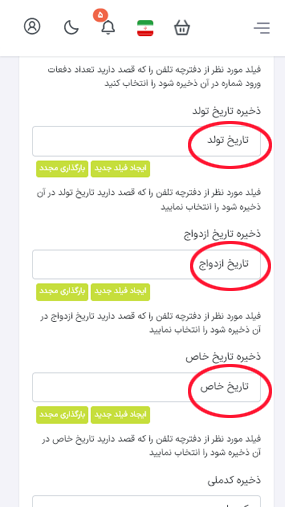
در این قسمت می توانید برای ذخیره کد ملی، کد عضویت و هر کد خاصی در دفترچه تلفن تنظیمات لازم را اعمال کنید.
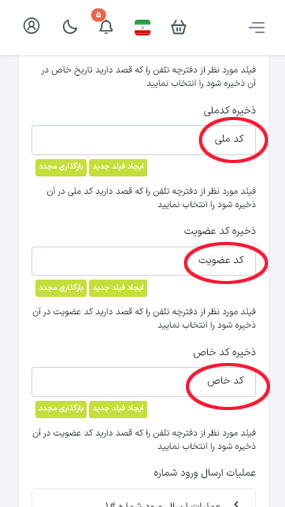
تنظیمات ورود متن دلخواه:
در این قسمت می توانید متن پیامکی که به مشتری ارسال می شود را تعیین کنید.
عملیات ارسال ورود شماره #1 این قسمت مربوط به زمانی است که مشتری برای اولین بار شماره خود را وارد دستگاه می کند.
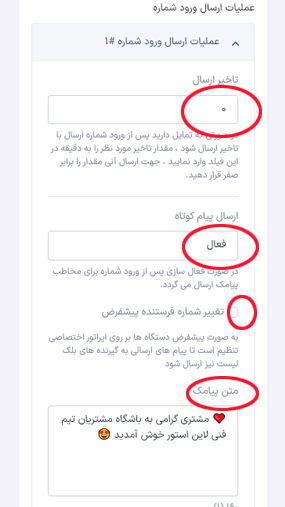
عملیات ارسال ورود شماره #2 این قسمت مربوط به زمانی است که مشتری برای دومین بار شماره خود را وارد دستگاه می کند.
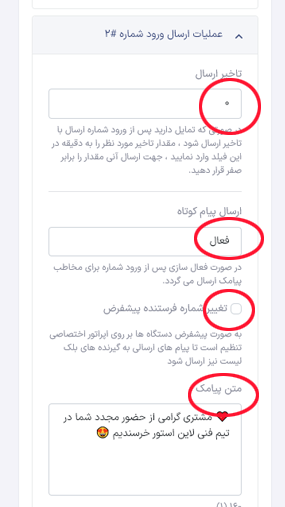
در این قسمت پیامک تبریک تولد را تنظیم کنید.
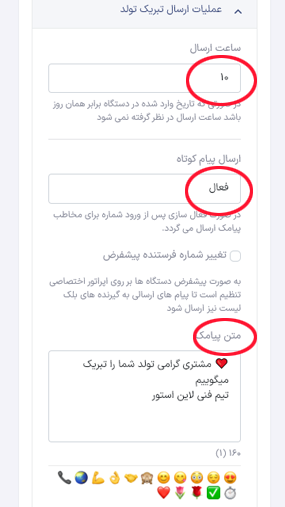
در این قسمت پیامک مربوط به تبریک تاریخ ازدواج را تنظیم کنید.
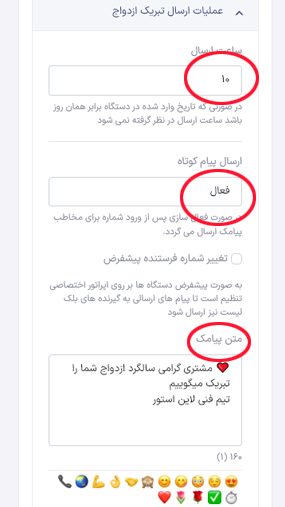
در این قسمت پیامک مربوط به تبریک یا یادآوری تاریخی خاص را تنظیم کنید.
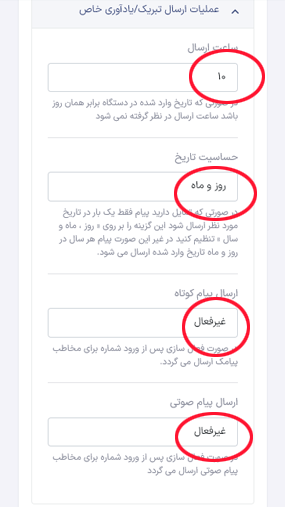
انتقال شماره به URL در صورتی که با وبسرویس های اینترنتی آشنا هستید می توانید از این گزینه استفاده نمائید.در غیر اینصورت این گزینه را رها کنید.
در صورت فعال سازی پس از ورود شماره ، شماره با متغییر {NUMBER} به آدرس مورد نظر ارسال می گردد.
مثال برای کادر آدرس: https://example.com/getNumber.aspx?number={NUMBER}

نام برند نام کسب و کار خود را وارد کنید.
وضعیت دستگاه می توانید دستگاه را غیرفعال یا فعال کنید.
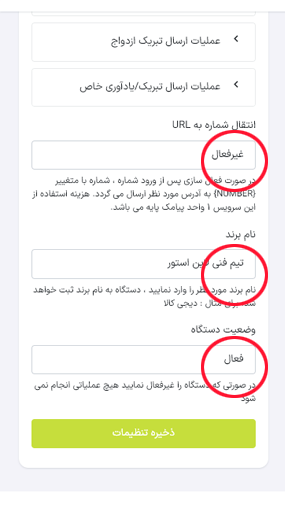
38844050 51 98+ 32727070 51 98+ 9120212564 98+ 9158114564 98+
تنظیمات دستگاه (linestore) VIP CRM
برای ورود به منو دستگاه و تغییر تنظیمات ابتدا روی صفحه کلید (۰۰۰۰) ۴ تا صفر را وارد کرده و سپس دکمه سبز رنگ را بزنید در این حالت گزینه های ۱ –تنظیمات بوق ۲- وضعیت تاریخ ۳- تنظیمات کارخانه ۴- نمایش مک آدرس ، مشاهده میشود.
۲-۱- تنظیمات بوق : در این قسمت شما میتوانید صدای بوق هنگام فشرده شدن کلیدهای صفحه کلید را فعال و یا غیر فعال کنید.
۲-۲ وضعیت تاریخ : در صورتیکه این گزینه را بزنید در پنجره ی جدید گزینه های ۱ -تاریخ تولد ۲ – تاریخ ازدواج -۳ تاریخ خاص و ۴- غیر فعال، نمایش داده میشود.
۲-۲-۱ تاریخ تولد: با فعال کردن تاریخ تولد هنگامیکه از مشتری شماره موبایل را توسط دستگاه دریافت میکنید میتوان تاریخ تولد را نیز دریافت کرد و در روز تولد ایشان پیام تبریک به صورت خودکار ارسال شود.
۲-۲-۲ تاریخ ازدواج: با فعال کردن تاریخ ازدواج هنگامیکه از مشتری شماره موبایل را توسط دستگاه دریافت میکنید میتوان تاریخ ازدواج را نیز دریافت کرد تا در سالگرد ازدواج به ایشان پیام تبریک به صورت خودکار ارسال شود.
۲-۲-۳- تاریخ خاص: چنانچه این تاریخ را انتخاب نمایید با توجه به تنظیماتی که روی پنل کاربری خودتان اعمال کرده اید میتوانید در زمانهای خاص پیامک ارسال نمایید مثلا یادآوری تاریخ چک و یا یادآوری تاریخ بیمه ی ماشین و…
۲-۲-۴ غیر فعال: در صورتیکه این گزینه را انتخاب نمایید دریافت تاریخ از مشتری منتفی شده و فقط شماره موبایل را میتوان وارد نمود.
۳- تنظیمات کارخانه: در این حالت در واقع تنظیمات دستگاه به حالت پیش فرض بر می گردد پس از برگرداندن تنظیمات به حالت اولیه چراغ WiFi بصورت چشمک زن خواهد شد و شما باید مجدد دستگاه را به مودم متصل کنید توجه داشته باشید در صورت انتخاب این گزینه حافظه دستگاه نیز خالی میشود و اگر شمارهای داخل حافظه دستگاه باشد که به سرور ارسال نشده باشد از بین خواهد رفت و دیگر قابل بازیابی نخواهد بود.
۴- تنظیمات مک آدرس: دستگاه دارای آدرس فیزیکی (مک آدرس) یکتاست که شما از این طریق میتوانید آدرس فیزیکی دستگاه را مشاهده نمایید.
۳- حافظه دستگاه
دستگاه دارای حافظه داخلی جهت نگهداری شماره های وارد شده هنگام قطع اینترنت و یا عدم دسترسی به WiFi می باشد.
١-٣ قطع شدن ارتباط WiFi
اگر به هر دلیلی ارتباط دستگاه با WiFi قطع شود پس از وارد کردن شماره پیغام “عدم ارتباط با WiFi و ذخیره در حافظه” نمایش داده شده و یک عدد به شمارنده پایین صفحه نمایشگر افزوده میشود و به این معناست که شماره در حافظه دستگاه ذخیره شده است.
۳-۲ قطع شدن اینترنت
در حالتی که ارتباط WiFi برقرار باشد اما اینترنت قطع باشد اتصال دستگاه با WiFi برقرار میشود و پس از ورود شماره پیغام “عدم دسترسی به اینترنت و ذخیره شماره در حافظه” نمایش داده شده و یک عدد به شمارنده روی صفحه نمایشگر افزوده میشود و به این معناست که شماره در حافظه دستگاه ذخیره شده است.
به محض اینکه بستر اینترنت نیز فراهم شود شماره های ذخیره شده بصورت خودکار ارسال خواهند شد و شمارنده روی دستگاه کاهش خواهد یافت تا به صفر برسد و به این معناست که ارسال شماره ها تکمیل شده است.
 لاین استور| دستگاه باشگاه مشتریان | سیستم های مدیریت مشتری | دیجیتال مارکتینگ لاین استور مشاور و مجری تبلیغات | سیستم های مدیریت مشتری | تولیدکننده دستگاه های باشگاه مشتریان
لاین استور| دستگاه باشگاه مشتریان | سیستم های مدیریت مشتری | دیجیتال مارکتینگ لاین استور مشاور و مجری تبلیغات | سیستم های مدیریت مشتری | تولیدکننده دستگاه های باشگاه مشتریان